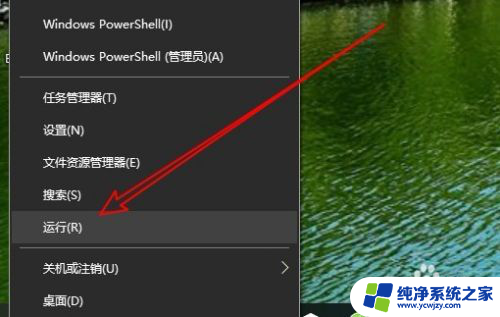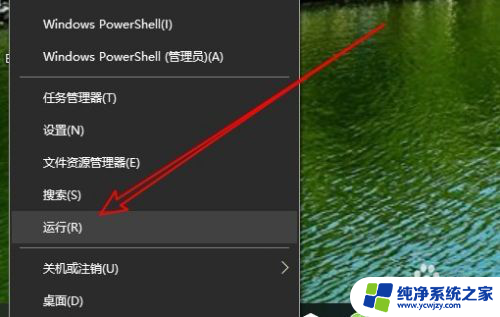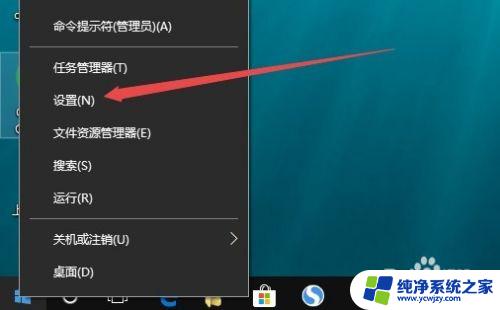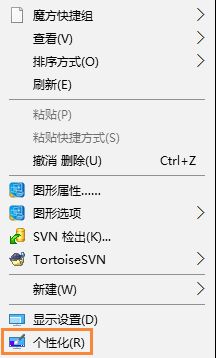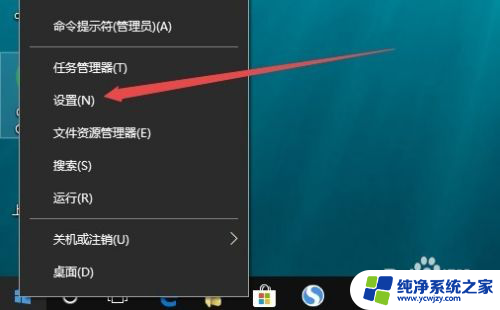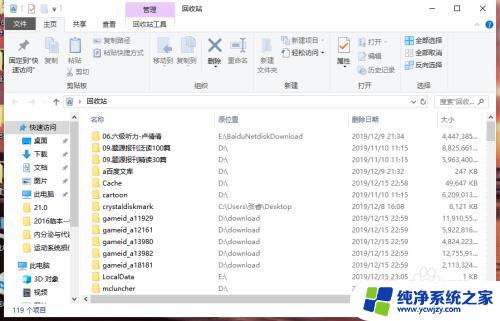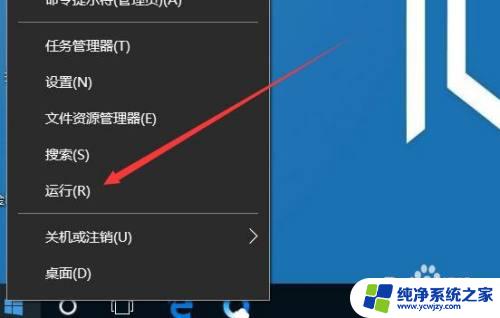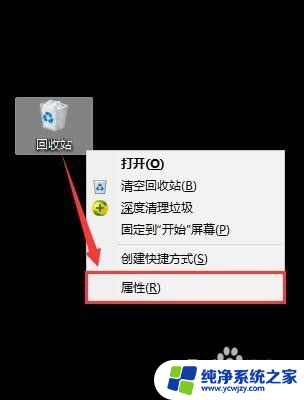win10 回收站删除 Win10如何删除桌面回收站图标
win10 回收站删除,Win10操作系统中的回收站是一个非常重要的功能,它可以帮助我们恢复无意中删除的文件和文件夹,有时候我们可能希望将回收站的图标从桌面上移除,以保持桌面的整洁和简洁。Win10如何删除桌面上的回收站图标呢?在本文中我们将介绍一种简单而有效的方法来实现这一目标。无论您是为了个人偏好还是为了提高工作效率,这个方法都将帮助您轻松地删除Win10桌面上的回收站图标。让我们一起来看看吧!
方法如下:
1.Windows10桌面上的回收站很少用到,但又占了桌面的空间。下面就来看一下如何删除回收站吧。

2.在Windows10桌面,右键点击桌面左下角的开始按钮。在弹出的菜单中选择“设置”菜单项。
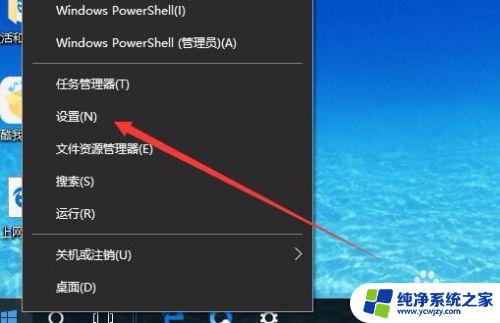
3.在打开的Windows10设置窗口中,点击“个性化”图标。
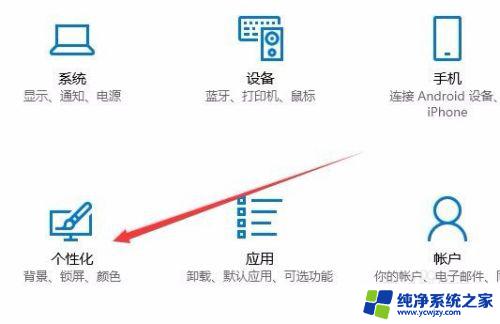
4.接着在打开的个性化设置窗口中,点击左侧边栏的“主题”菜单项。
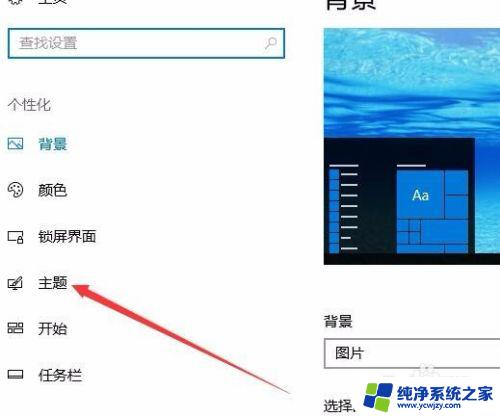
5.在右侧的窗口中找到“桌面图标设置”快捷链接,点击该快捷链接。
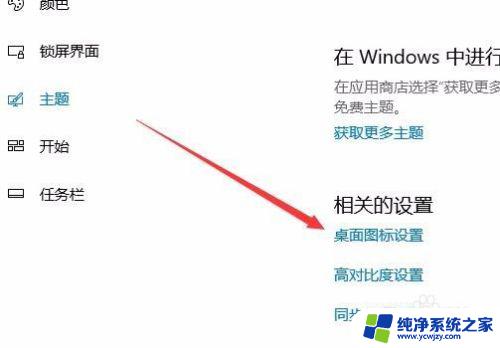
6.这时就可以打开“桌面图标设置”窗口,在窗口中取消“回收站”前面的勾选。最后点击确定按钮。
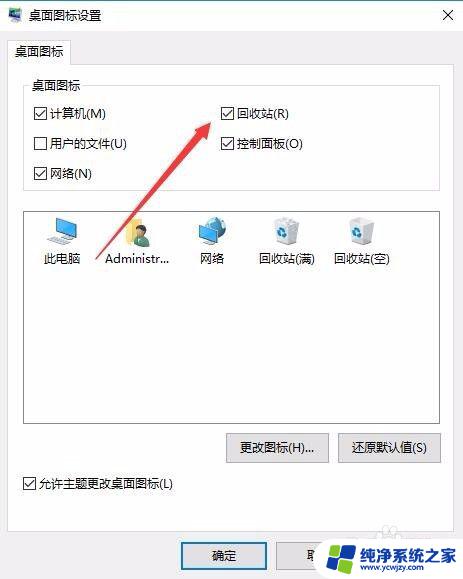
7.回到Windows10桌面,这时可以看到桌面上的回收站已隐藏了,看不到回收站的图标了。

以上就是Win10回收站删除的全部内容,如果你也遇到了这种问题,可以尝试按照我提供的方法解决,希望这篇文章能帮到你。